HTML på en ryddig måte - forståelse og bruk
HTML-kurs ved Nettverksgruppa for Aktivitetsuken 2000
Introduksjon
Internett er fullt av informasjon. Det som kjennetegner
mesteparten av denne informasjonen er at den er formulert i
et språk som heter HTML. Tanken bak HTML er at man har et
dokument hvor man har markert overskrifter, referanser,
tabeller og punktlister, dvs. man forteller hvordan
dokumentet er oppbygget. Oppgaven for nettleseren blir
så å presentere denne informasjonen på en lettoppfattelig
måte for brukeren.
Brukeren behøver ikke nødvendigvis å
se informasjonen på en skjerm, det kan være hun har fått
informasjonen skrevet ut på papir. Hvis brukeren er blind
foretrekker hun kanskje at datamaskinen leser opp informasjonen
for henne, eller viser den på en Braille-list. Informasjonen
kan også bli behandlet maskinelt, for eksempel av en
søkemotor, som legger særlig merke til overskrifter og
avsnitt og kan optimalisere søkene sine på den måten.
Det er derfor viktig å skjønne teknologien som ligger bak,
slik at du kan lage dokumenter som er leselige av flest
mulig. På dette kurset vil du ikke bare lære teknologien,
men også hvordan du kan bruke denne på en enkel og
oversiktlig måte, slik at du skjønner hva du driver med
og ikke gjetter på måfå.
Syntaks
- syn~tak´s
-
m1 (fra gr, -taks av taxis 'ordning, oppstilling')
- (beskrivelse av) regler for hvordan en kan lage setninger el. deler av setninger på et gitt språk, ordføyningslære
- i edb: forhold mellom tegn og tegngrupper innenfor et dataspråk
Syntaks er nødvendig for å forklare hvordan man kan uttrykke
seg i HTML. Syntaksen sier ganske enkelt hvilke tegn og
nøkkelord du kan bruke for å strukturere dokumentet.
Elementer
For å strukturere informasjonen i et dokument plasserer man
dem i elementer. Et element kjennetegnes ved at det starter
og avslutter med en såkalt tag. Tagger gjenkjennes lett ved
at de er omkranset av tegnene < og
>.
Eksempel:
<p>
Dette er et eksempelavsnitt. Inni et eksempelavsnitt
skriver man eksempelsetninger. Eksempelsetninger skrives
som alle andre setninger, bare at de er idiotiske
og ikke har noen mening.
</p>
I eksempelet ser vi at vi starter avsnittet med
<p>, og avslutter det med
</p>. <p> angir
at dette er et avsnitt, p for paragraph på engelsk.
Eksempel:
<p>
Dette er et eksempelavsnitt.
Inni et eksempelavsnitt skriver man eksempelsetninger.
Kort sagt.
</p>
Avsnittet kan bli fremstilt slik i en visuell nettleser:
Dette er et eksempelavsnitt. Inni et eksempelavsnitt
skriver man eksempelsetninger. Kort sagt.
Alle linjeskiftene og ekstra mellomrom blir glatt ignorert i den
endelige fremstillingen til brukeren. Dette må man alltid
ha i tankene, slik at man ikke bare trykker
[enter] i teksteditoren og håper at da blir det
nytt avsnitt på magisk vis. Samtidig er dette en
styrke, ved at man kan skrive selve HTML-koden på
en måte som gjør det enklere å se strukturen, ved å
bruke mellomrom og linjeskift fornuftig. Vi skal se mer
på hvordan du kan skrive ryddig kode senere.
HTML kommer med en rekke forskjellige elementer som
kan brukes. Elementene kan grovt sett deles inn i to
kategorier, blokkelementer og linjeelementer.
Linjeelementer er elementer som kan følge hverandre på samme
linje, som for eksempel de forskjellige ordene i et avsnitt
(elementene flyter langs linjen). Blokkelementer er elementer
som blir adskilt fra hverandre vertikalt, som avsnitt og overskrifter.
Linjeelementer kan kun inneholde andre linjeelementer, mens
blokkelementer som regel kan inneholde linjeelementer. Noen
blokkelementer kan også inneholde andre blokkelementer.
La oss konkretisere litt nøyere ved å introdusere noen nye
elementer. Linjeelementet em
(emphasis på engelsk) kan brukes til å
angi at deler av teksten er viktigere og bør utheves ifra
den vanlige teksten, f.eks. ved hjelp av kursiv eller fet skrift,
eller kanskje ved hjelp av en annen farge eller
hvis det er en talesyntese som leser dokumentet kan datamaskinen
lese ordet mer klart ved å lese det sakte.
Hvis noe skal utheves særskilt kan man bruke elementet
strong.
Eksempel:
<p>
Dette er et kort <em>avsnitt</em>. Avsnitt brukes
til å gjøre teksten mer <strong>leselig</strong>.
</p>
Avsnittet kan bli fremstilt slik i en visuell nettleser:
Dette er et kort avsnitt. Avsnitt brukes
til å gjøre teksten mer leselig.
Som nevnt er em et linjeelement og det vil derfor
være feil å ha et avsnitt innenfor elementet.
<em><p>Blapper smaker
godt</p></em>
vil ikke være riktig, og resultatet i forskjellige
nettlesere blir udefinerbart. Noe som er enda viktigere er å
huske å avslutte elementene, og det i samme rekkefølge som de
er startet. Det vil si at du ikke må glemme sluttagene, og
ihvertfall ikke skrive <em> Flapp med <strong>
brød </em> er godt </strong>. Hvilket element er
inni hvilket her? Er strong inni em, eller er
den litt utenforbi? Nettleseren kan bli forvirret, og for alt vi vet
kan den finne på å tolke resten av dokumentet som en del av
em-elementet. (Netscape finner ofte på slikt)
Attributter
Et element kan også ha attributter, det vil si egenskaper.
Attributtene angis bare i starttagen, ikke i sluttagen.
Attributter er som regel alltid på formen egenskap="verdi".
I noen tilfeller er det egentlig ikke nødvendig å ha "-fnutter
rundt verdien, men det er enklere å være konsekvent og alltid bruke dem
istedet for å huske og vurdere hver gang om de er nødvendige eller ikke.
Du kan også bruke enkle apostrofer ' istedet, for eksempel
hvis det er ønskelig å bruke tegnet " inni verdien. Hvis du
skal angi flere attributter skiller du dem med mellomrom
eller linjeskift, for eksempel <p align="right" id="blapp">
Følgende eksempel vil indikere at avsnittet skal høyrestilles.
Eksempel:
<p align="right">
Dette er et eksempelavsnitt.
</p>
Avsnittet kan bli fremstilt slik i en visuell nettleser:
Dette er et eksempelavsnitt.
I forrige eksempel la vi merke til at vi ikke bare angav
strukturen i dokumentet, men også utseendet. Vi vil
om litt kunne se hvordan dette kan gjøres på en penere måte,
ved å skille struktur og utseende ved hjelp av såkalte
stilsett. På den måten kan du holde selve dokumentdelen
ryddig og oversiktlig.
Selvavsluttende elementer, img
Nå skal vi introdusere et viktig element, nemlig elementet for
å sette inn bilder. img står for engelsk image,
og er et linjeelement, det vil si at det kommer på samme linje som teksten
der det settes inn.
Eksempel:
<p>
Dette er min beste venn: <img src="tux.png"
alt="Tux leser avisen" /> Er han ikke søt?
</p>
Avsnittet kan bli fremstilt slik i en visuell nettleser:
Dette er min beste venn: 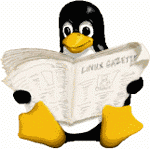 Er han ikke søt?
Er han ikke søt?
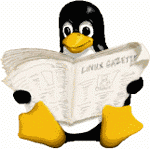 Eksempelet demonstrerer hvordan
Eksempelet demonstrerer hvordan img-elementet enkelt flyter
på linjen sammen med teksten. Dog blir det ikke særlig lekkert, den ene
tekstlinjen blir tvunget til å være like høy som bildet. Vi skal vise at
med litt enkel posisjonering vil bildet enkelt flyte på plass ved siden av
teksten, nemlig ved å slenge på attributtet align="right".
Bildet vil da istedet oppføre seg som et blokkelement og plassere seg på
høyresiden av teksten, slik som her.
Det er flere ting å legge merke til når det gjelder
img-elementet. Vi sa tidligere at man må huske å avslutte
alle elementene. Men hvordan avsluttes et bilde? Hva er inneholdt i
bilde-elementet? Vel, det er bare bildet selv, så elementet blir avsluttet
allerede i starttagen med skråstreken du ser sist,
<img .. />. Legg også merke til at forfatteren har
brukt linjeskift for å slippe å få hele tagen på en eneste lang
linje. Dette er fullstendig lovlig, faktisk kan du legge inn
linjeskift inne i attributtverdier også,
men støtten i nettleserne for det kan jeg ikke garantere for.
Det er to attributter til img-elementet som er
obligatoriske, det er src og alt.
Førstnevnte gir URIen til bildet
(engelsk source), enten
relativ eller absolutt. Hvis bildet lå i katalogen ovenfor
katalogen HTML-dokumentet lå i kunne adressen blitt beskrevet
som src="../bilde.jpeg".
alt (engelsk alternate text) gir en
tekst som representeres istedet for bildet i de tilfeller
hvor nettleseren ikke har mulighet til å vise bilder, for
eksempel en nettleser for blinde eller hvis bildet ikke finnes.
Noen nettlesere har også mulighet for å slå av bildelasting slik at man
slipper å vente på nedlasting av grafikk. Hvis man har brukt
bildet til å være et menyvalg, for eksempel, så vil det være
lurt å skrive i alt-attributtet hvilket menypunkt det er.
Entiteter
Det er ikke alle tegn som du kan finne på å bruke som er
like lette å få frem i et HTML-dokument. To tegn som
du kanskje skjønner kan være problematiske er
< og >. Disse brukes jo til å
angi en start- eller sluttag, hvordan kan man bruke disse uten
at det blir tolket feil? Vel, nettopp for slike situasjoner har
man noe fint noe som heter entiteter. Entitet betyr egentlig
bare «noe som finnes». Entiteter begynner med tegnet &
og slutter med tegnet ;. For å skrive < og
> kan man skrive < og
>, som står for henholdsvis less than og
greater than. Nå introduserte vi også et nytt problem,
hvordan skriver vi da &? Løsningen er &,
ampersand. Du kan uttrykke massevis av tegn på denne måten,
for eksempel hvis du sitter i USA og skal skrive æøå uten å ha riktig
tastatur, da kan du bruke henholdsvis æ,
ø og å. Store bokstaver
er Æ, Ø og
Å.
Entiteter kan benytter hvor som helst i HTML hvor du ellers kan
skrive tekst, det vil si også i attributtverdier. Derfor må du bruke
& hvis du for eksempel har en lenke til en URL som
http://www.firma.com/cgi-bin/adresser.cgi?navn=Jens&avdeling=2.
Eksempel:
<p>
For å angi uthevet skrift brukes starttaggen
<em> og sluttagen </em>
</p>
Avsnittet kan bli fremstilt slik i en visuell nettleser:
For å angi uthevet skrift brukes starttaggen <em> og
sluttagen </em>
Kommentarer
Mange ganger kan det være fornuftig å bruke kommentering i HTML-koden
din. Det kan være du vil notere for deg selv hva du egentlig har gjort
på et finurlig sted, eller du vil kanskje midlertidig koble ut
deler av et dokument, gjerne i forbindelse med feilsøking.
Måten man kommenterer på i HTML er ved hjelp av
starttagen <!-- og sluttagen -->.
Alt imellom disse to blir ignorert av nettleseren. Pass på at du
ikke bruker to (eller flere) bindestreker -- etter
hverandre innenfor det som er kommentert ut, det slår nemlig
av igjen kommenteringen.
Eksempel:
<p>
Her er jammen meg enda et av disse avsnittene,
altså. Alltid avsnitt.
<!-- <img src="spennendebilde.jpg" width="640" height="480"
alt="Oi, så spennende!"> -->
Aldri noe spennende.
</p>
Avsnittet kan bli fremstilt slik i en visuell nettleser:
Her er jammen meg enda et av disse avsnittene, altså.
Alltid avsnitt. Aldri noe spennende.
Dokumentet
Et HTML-dokument består i sin helhet av et html-element.
Innenfor dette elementet har man to elementer, head og
body. I head-elementet forteller man
ting om selve dokumentet, som kommer i body.
Eksempel:
<html>
<head>
<title>HTML på en ryddig måte - forståelse og bruk</title>
<meta name="author" content="Stian Søiland" />
</head>
<body>
<p>
HTML er en fin måte å uttrykke seg på, man markerer
teksten med koder, og nettleseren fremstiller teksten.
</p>
</body>
</html>
Vi legger merke til to elementer innenfor head, hvorav
et av dem er selvavsluttende. Det første elementet, title,
angir, ja, du gjettet riktig, tittelen på dokumentet. Denne tittelen
brukes av nettlesere på tittellinjen, i bokmerker og oversikter.
Søkemotorer viser gjerne titlene på de forskjellige dokumentene i
sine oversikter. Tittelen bør være kort og beskrive dokumentet.
Du kan ikke ha noen andre elementer innenfor
title-elementet, så du må uttrykke deg med rene ord.
I tillegg kommer et generelt meta-element. Dette brukes
til å angi diverse data, i dette tilfellet angir vi forfatteren av
dokumentet.
Det neste elementet, body skal inneholde hele dokumentet.
Det er tillatt med både blokkelementer og linjeelementer innenfor,
men jeg vil anbefale at du bare bruker blokkelementer, og har
linjeelementene inne i blokkelementer.
Flere elementer
Overskrifter
I et typisk dokument vil det være minst én overskrift. I dette
dokumentet er det ca. 40 overskrifter. Overskrifter angis med
elementer som <h1>. Tallet 1 angir her at
overskriften er på høyeste nivå. Man kan ha underskrifter helt ned
til sjette nivå i HTML. I nettleseren indikeres vanligvis
overskrifter med stor skrift, og gjerne litt avstand før
og etter.
Eksempel:
<h1>Tittelen på dokumentet</h1>
<h2>Første deloverskrift <h2>
<p>Bla bla bla</p>
<h2>Andre deloverskrift</h2>
<p>Bla bla bla</p>
<p>Bla bla bla</p>
Dokumentet kan bli fremstilt slik i en visuell nettleser:
Tittelen på dokumentet
Første deloverskrift
Bla bla bla
Andre deloverskrift
Bla bla bla
Bla bla bla
Det er viktig at overskriftselementene ikke blir brukt til
andre ting enn overskrifter, og at man ikke bruker andre
elementer istedet for overskriftselementene når det er
snakk om en overskrift. Overskriftselementene er blokkelementer,
men kan kun inneholde linjeelementer, slik at hvis det på en side
er slik at et bilde egentlig er en
overskrift kan dette gjøres slik:
<h1><img src="overskrift.png"
alt="Ingrids hjemmeside" /></h1>.
Gjør man det slik vil overskriften bli markert som
overskrift for alle som ikke kan se bildet, slik at
overskriften ikke forsvinner i den vanlige tekstflyten.
Lenker
En grunnleggende egenskap ved et dokument uttrykt i HTML er at
det kan inneholde lenker. En lenke er en referanse til en
annen ressurs, hovedsaklig på Internett. Samlingnen av alle
HTML-dokumenter og tilhørende ressurser som er lenket sammen
kalles World wide web.
Eksempel:
<p>
Det var slik man fant ut at <a href="elefanter.html">elefantene</a>
tok over verden. <a href="http://www.vg.no/">VG</a> hadde en
artikkelserie om elefantene i 1983.
</p>
Avsnittet kan bli fremstilt slik i en visuell nettleser:
Det var slik man fant ut at elefantene
tok over verden. VG hadde en
artikkelserie om elefantene i 1983.
Lenker presenteres gjerne som understreket tekst
med en annen farge, men ved hjelp av stilsett kan du
angi selv hvordan lenkene skal fremstilles i visuelle
nettlesere.
a-elementet kan inneholde
linjeelementer, og man kan derfor bruke bilder som
lenker, for eksempel som: <a
href="meg.html"><img src="meg.png" alt="Meg" />.
Generelle gruppering
Noen ganger ønsker man å gruppere en rekke elementer,
enten fordi de logisk hører sammen eller fordi man
ønsker å gi dem en utseendemessig egenskap ved hjelp
av et stilark.
Til slike anledninger har HTML to
elementer som i seg selv ikke forteller noenting, men
som kan inneholde andre elementer.
Elementet div er et blokkelement, og kan brukes
til å gruppere både blokk- og linjeelementer. Du kan tilogmed
gruppere andre div-elementer hvis det skulle
passe deg. For å koble elementet mot egenskaper gitt i
stilark benyttes attributtene class og/eller
id.
Tilsvarende har en elementet span som er et
linjeelement. Du kan bare gruppere linjeelementer innenfor
span.
Et typisk bruksområde for dette elementet
er hvis du vil gi deler av et avsnitt typografiske egenskaper
uten at du vil markere disse delene som viktige med for
eksempel <em>.
Eksempel:
<div class="meny">
<p>[menypunkt1]</p>
<p>[menypunkt2]</p>
<p>[menypunkt3]</p>
</div>
<p>
<span class="fornavn">Stian</span> <span class="etternavn">Søiland</span>
</p>
Teksten kan bli fremstilt slik i en visuell nettleser hvis man
knytter et stilark til dokumentet hvor man har angitt egenskapene
til disse elementene:
[menypunkt1]
[menypunkt2]
[menypunkt3]
Stian Søiland
Lister
Eksempel:
<ul>
<li>Vaske bilen</li>
<li>Hente hunden i barnehagen</li>
<li>Lage middag</li>
</ul>
<ol>
<li>Finn en stikkontakt</li>
<li>Sett i pluggen</li>
<li>Slå på fjernsynsapparatet</li>
</ol>
<dl>
<dt>Studentutvalget</dt>
<dd>Hjelper deg med hva det måtte være.</dd>
<dt>Velferdstinget</dt>
<dd>Samler inn semesteravgift og deler pengene ut igjen.</dd>
<dt>Studenttinget</dt>
<dd>Synser og mener ting om så mangt</dd>
</dl>
Listene kan bli fremstilt slik i en visuell nettleser:
- Vaske bilen
- Hente hunden i barnehagen
- Lage middag
- Finn en stikkontakt
- Sett i pluggen
- Slå på fjernsynsapparatet
- Studentutvalget
- Hjelper deg med hva det måtte være.
- Velferdstinget
- Samler inn semesteravgift og deler pengene ut igjen.
- Studenttinget
- Synser og mener ting om så mangt
- Høyeste studentorgan på NTNU
ul-elementet inneholder en uordnet liste, det
vil si en punktliste. Hvert av punktene angis med
li-elementer. Kun li-elementer
er tillatt innenfor listen, men innenfor li
er både blokk- og linjeelementer tillatt. En ordnet liste,
ol angir punktene på samme måte, men her blir
hvert punkt markert med et stigende tall.
dl, definisjonslisten, er litt annerledes oppbygd.
Den består av en liste med termer og beskrivelser.
Termen som skal beskrives angis innenfor
dt-elementet, og beskrivelsene innenfor
dd-elementene. Legg merke til at innenfor
dt kan du bruke linjeelementer, mens innenfor
dd kan du bruke både blokk- og linjeelementer.
Tabeller
Tabeller er svært nyttige når man skal presentere datamangder.
En tabell består av rader og kolonner, som utgjør cellene. I
HTML angis en tabell radvis, slik eksempelet vil vise.
Eksempel:
<table>
<thead>
<tr> <th>Navn</th> <th>Fagområde</th> <th>Telefonnummer</th> </tr>
</thead>
<tbody>
<tr> <td>Jens Jakobsen</td> <td>Fysikk</td> <td>91484</td> </tr>
<tr> <td>Kari Olsen</td> <td>Informatikk</td> <td>94815</td> </tr>
<tr> <td>Ingrid Hauge</td> <td>Historie</td> <td>98482</td> </tr>
</tbody>
</table>
Tabellen kan bli fremstilt slik i en visuell nettleser:
| Navn | Fagområde | Telefonnummer |
| Jens Jakobsen | Fysikk | 91484 |
| Kari Olsen | Informatikk | 94815 |
| Ingrid Hauge | Historie | 98482 |
Innenfor elementet tr, table row,
er der to muligheter, th som brukes på
header-celler, det vil si celler med en overskrift
som brukes til å beskrive noe annet i tabellen. td,
table data, angir vanlige tabellceller. Vi har gruppert
tr i to elementer, thead og tbody.
Sammen med tfoot er dette elemter som angir hvilke deler
av tabellen som er statiske og hvilke som er dynamiske. I en veldig
stor tabell kan nettleseren la radene inneholdt i thead og
tfoot stå stille på skjermen mens man scroller innenfor
tbody.
Tabeller kan også (mis)brukes til utforming av et dokuments
utseende. Siden td-elementet kan inneholde blokkelementer
kan man plassere hele dokumentdeler innenfor hver sin tabellcelle
for å plassere disse på skjermen slik man ønsker det. Det anbefales
at man forsøker å bruke stylesheets i kombinasjon med
div-elementet for å oppnå slik formattering.
Stilsett
Vi nevnte i begynnelsen at vi ønsket å skille struktur og utseende.
For å gjøre dette tar vi i bruk noe som kalles stilsett.
Tenke deg at du har et dokument, fiks ferdig strukturert, med
ferdigmarkerte overskrifter, uthevinger og inndelinger. Hva om du
nå bare kan si at alle h2-elementer skal ha rosa
skrift, blinke og ha et gusjegrønt bakgrunnsbilde og god avstand
over men ikke under?
Vel, det kan du. Verktøyet heter CSS, som står for
Cascading Style Sheets. Vi behandler bare CSS overfladisk nå,
spesifikasjonen til CSS1 er såpass grei at når man har
fått basisforståelsen holder det med den og litt prøving og
feiling.
Et enkelt stilsett:
body {
background-color: white;
color: black;
text-align: justify;
margin: 1em;
}
h1,h2,h3,h4 {
font-family: arial, helvetica, sans-serif;
background-color: white;
color: #b86;
}
Stilsettet over setter først egenskaper for body,
deretter for h1, h2, h3
og h4 samlet. Alt mellom { og }
er egenskaper som settes. Til venstre for kolon står det hvilken
egenskap som skal settes, for eksempel color, og til høyre
for kolon står det hva denne egenskapen skal settes til, for eksempel
black. Man avslutter hver egenskaptilordning med semikolon.
Dette stilsettet setter bakgrunnsfargen for dokumentet til hvit. I tillegg
blir det satt en marg rundt hele innholdet av dokumentet ut ifra en
typografisk standardstørrelse em som er relativ til
den skriftstørrelsen som måtte gjelde for elementet.
Teksten i body-elementet skal være
svart, og den skal være blokkjustert.
Det prinsippet til CSS nå sier er at egenskaper arves. Det vil si at
hvis elementet body inneholder for eksempel et
table-element, så vil innholdet i dette elementet også
bli formattert med sort skrift og blokkjustert tekst. Noen egenskaper
arves ikke, som for eksempel marg, iogmed at det ikke virker
logisk at det skal settes samme marg på alle underliggende elementer.
Hver av elementene h1, h2, h3
og h4 blir gitt egenskaper for skrifttype, farge og
bakgrunnsfarge. Nettleseren bruker tre forskjellige stilsett på
dokumentet før den viser det endelige resultatet til brukeren. Først
legger den på sitt standardstilsett, som for eksempel sier at
h1 skal være såså stor og at standardmargene er så som så.
Deretter legger den på brukerens stilsett, og til slutt legger
den på dokumentets stilsett. (I noen nettlesere kan brukeren dog
bytte om på disse, slik at hennes stilsett blir brukt oppå dokumentets.)
Det som da kan bli et problem er at brukeren kan ha oppgitt i sine
preferanser at han liker sort skrift på brun bakgrunn for
overskrifter. Hvis stilsettet vårt kun setter fargen på overskrifter
til brun uten å si noe om bakgrunnsfargen, kan vi risikere at
det kommer brun skrift på brun bakgrunn. Derfor oppgir vi alltid
background-color når vi oppgir color og motsatt.
Koble stilsett med dokument
Et stilsett kan knyttes til et dokument på to måter. Den ene
måten er ved å inkludere et
<style type="text/css">-element innenfor
<head>-elementet, det andre er å ha stilarket i
en egen fil som man lenker inn ved hjelp av link-elementet.
Følgende eksempel viser et dokument hvor man har kombinert disse to
teknikkene.
Eksempel:
<html>
<head>
<title>HTML på en ryddig måte - forståelse og bruk</title>
<link href="/stylesheet.css" rel="stylesheet" type="text/css" />
<style type="text/css">
body {
background-color: white; /* overstyrer fargene i stylesheet.css */
text: black;
}
</style>
</head>
<body>
..
</body>
</html>
Her introduserer vi også hvordan man foretar
kommentering i CSS. Man starter en kommentar med
/* og avslutter med */.
Klasser og identifisering
Hvert eneste element i HTML som er en del av elementet body
kan ha attributtene class og id. Flere
elementer kan ha samme verdi for class, men bare ett element i hvert
dokument kan ha samme id.
Eksempel:
<p class="farge">
<em class="farge">Viktig informasjon:</em>
<strong id="inntaksstopp"> Det er inntaksstopp</strong>
</p>
Kan formatteres med følgende stilsett:
.farge {
color: maroon;
background: white;
}
em.farge {
font-size: large;
}
#inntaksstopp {
font-family: helvetica, arial, sans-serif;
}
Avsnittet kan bli fremstilt slik i en visuell nettleser:
Viktig informasjon:
Det er inntaksstopp
Legg merke til at vi kan angi egenskaper generelt for
alle elementer som er med i klassen farge med .farge,
og samtidig gi spesielle egenskaper til em-elementene som
er medlem av klassen. Siste del av stilsettet gir egenskaper for det
(eneste) elementet som har id="inntaksstopp".
Det er verdt å legge merke til at bare egenskapene arves, ikke
klassetilhørigheten. Her skiller CSS seg ifra det gamle klassesystemet
som rådet i Europa på 1800-tallet. Dersom vi i eksempelet ovenfor
ikke hadde hatt med class="farge" i em-elementet
ville «Viktig informasjon» fortsatt blitt skrevet med mørkerød farge,
for den egenskapen arver den ifra p-elementet, men den
ville ikke fått større skrift, som er definert for
em-elementer som er medlem av klassen farge.
Størrelser
Mange av egenskapene i CSS angir størrelser. Man vil angi
hvor stor skrift man vil ha, hvor stor marg, hvor bred en ting
skal være, osv. Det finnes flere måter å oppgi slike størrelser på.
Den ene måten er ved å bruke absolutte størrelser, og den andre er å bruke
relative størrelser.
En absolutt størrelse vil si at et element med
den angitte stilen vil bruke den samme størrelsen uansett hvor
det befinner seg. Du kan oppgi absolutte størrelser i mange
forskjellige enheter, som tommer eller milimeter, men den
vanligste er punkter, og brukes slik: p { font-size: 12pt; }
Du bør kun bruke absolutte enheter for medier med kjente egenskaper,
som ved utskrift på papir.
Relative størrelser, på den andre siden, kan brukes i alle
sammenhenger. Det vanligste er å oppgi relative størrelser
i prosent eller ved hjelp av enheten em. em
er en vanlig typografisk enhet, og 1em er i et gitt
typesett et kvadrat, brukt til å angi mellomrom. I mange skrifttyper er
1em like langt som bredden av en stor M. Det viktige å få med seg er at
1em er relativt til den aktuelle skriftstørrelsen i elementet.
Størrelser i prosent % referer til foreldreobjektet. Hvis man
oppgir at et element skal være 100% bredt vil det forsøke å
fylle foreldreobjektet med hele sin bredde. I noen få tilfeller
kan det være hensiktsmessig å angi størrelser i piksler med px,
for eksempel når man setter inn et bilde og man oppgir størrelsen i CSS
slik at nettleseren kan tegne opp dokumentet før den har hentet bildet
for å få vite hvor stort det er.
Det anbefales å bruke relative størrelser der det er mulig, slik
at det blir enkelt for brukeren å angi sine egne preferanser.
En svaksynt bruker kan for eksempel ha satt standardskriften sin til
18 punkter så han klarer å lese teksten, selv om han jo må scrolle
litt mer på websidene. Hvis du da kommer og setter overskrifter til
12 punkters størrelse og teksten til 10, så har du allerede mistet
en leser. Bruker du derimot relative størrelser fornuftig kan
du ønske alle velkommen.
Egenskaper
Her er de egenskapene som du kanskje mest får bruk for. Flere
er definert i spesifikasjonen.
Noe av det vanligste designere liker å spesifisere er
skriftegenskaper. Vi velger å vise de vanligste
egenskapene med et eksempel.
Eksempel:
blockquote {
font-family: times, "times new roman", serif;
font-size: large;
font-style: italic;
font-weight: bold;
}
Et typisk sitat med dette stilsettet kan bli fremstilt slik
i en visuell nettleser:
Jagland:
Jeg leste for en stund siden at vitenskapsfolk har
oppdaget at det bak støvskyen i Melkeveien skjuler
seg en planet som er mange ganger sterkere enn den
solen vi er vant med å se.
La oss ta for oss egenskapene i rekkefølge. font-family
er en liste over foretrukne skrifttyper. Det er viktig at du
tenker på at alle ikke har de samme skriftene installert. For å helgardere
deg er det derfor i tillegg til å gi flere mulige preferanser også
en generell skriftfamilie til sist, denne er enten serif,
sans-serif, cursive, fantasy
eller monospace. Hvis et skriftnavn inneholder mellomrom
bruker du anførselstegn slik som i eksempelet.
font-size bruker vanlige lengdeenheter. Det man dog må
være oppmerksom på er at for skriftstørrelser referer relative
størrelser alltid til foreldreelementets skriftstørrelse.
For skriftstørrelser har man i tillegg
noen praktiske absolutte størrelser,
xx-small, x-small, small,
medium, large, x-large og
xx-large. Disse kan brukes uavhengig av mediet, og
den faktiske størrelsen av disse avgjøres av nettleseren.
Tilsvarende finnes det relative nøkkelord,
larger og smaller.
Som en hovedregel bør du benytte relative størrelser for
skriftstørrelser. html-elementet vil ha en standard
skriftstørrelse fra nettleseren, og hvis du da har
body { font-size: 110%; } så vil skriftstørrelsen i
dokumentet bli 110% av normal størrelse gitt av nettleseren/brukeren.
Husk på at standardstørrelsen kan variere, så å leke med sin egen
nettleser med font-size: 80% til man har akkurat den
skriften man vil ha ikke vil være noen god løsning.
Siden størrelsen em ellers alltid referer til
gjeldende skriftstørrelse i elementet anbefales det å alltid
benytte % eller larger/smaller
til relative skriftstørrelser. Typografene rister på hodet over
angivelser av skriftstørrelser i em.
De to resterende egenskapene er enkle å forklare.
font-style: italic;
sier at teksten skal skrives i kursiv, og
font-weight: bold; angir at det skal brukes
fet skrifttype. Hvis et element har arvet en slik egenskap
kan du reversere den ved å gi den egenskapen normal
istedet for bold eller italic.
Marger og bokser
Ethvert element kan bli gitt egenskaper for marger og rammelinje.
Dette er vanligvist brukt på blokkelementer, men virker også
på linjeelementer. Du kan få et element til å bli fremstilt
som en «boks», med bakgrunnsfarge og ramme, en gitt bredde
og høyde. Du kan også spesifisere hvordan den skal plasseres
i dokumentet.
margin angir hvor meget plass man skal sette av
utenfor elementet. Det er flere måter å spesifisere denne
egenskapen på, de to vanligste er å enten
spesifisere marg for alle 4 sider samtidig med margin: 1em;,
den andre er å spesifisere marg spesifikt for hver enkelt side
med margin-left: 2em; osv. Merk deg forskjellen mellom
å bruke em som størrelsesenhet, som er relativ til
skriftstørrelsen, og %, som her er relativ til lengden
og bredden av foreldreelementet. (Forsøk å forandre størrelsen på
nettleservinduet)
Eksempel:
p.midtstiltprosent {
margin-left: 15%;
margin-right: 15%;
}
p.midtstiltem {
margin-left: 4em;
margin-right: 4em;
}
Et typisk avsnitt med dette stilsettet kan bli fremstilt slik
i en visuell nettleser:
Dette er et eksempel på et avsnitt som blir midtstilt. Bare
selve avsnittet blir midtstilt, ikke teksten inni. Derfor skriver
vi masse tekst her, slik at alle forstår hva jeg mener. Masse tekst.
Masse tekst. Bla bla bla bla. Ingen har mer blapper enn jeg! Hah!
Blapp meg her, og blapp meg der!
Dette er et eksempel på et avsnitt som blir midtstilt. Bare
selve avsnittet blir midtstilt, ikke teksten inni. Derfor skriver
vi masse tekst her, slik at alle forstår hva jeg mener. Masse tekst.
Masse tekst. Bla bla bla bla. Ingen har mer blapper enn jeg! Hah!
Blapp meg her, og blapp meg der!
Elementer kan tenkes på som små bokser, ihvertfall hvis vi
tenker på blokkelementene. Vi skal om litt se hvordan vi kan sette
bakgrunn for slike bokser, først skal vi sette en ramme rundt.
Eksempel:
div.boks {
border-width: thin;
border-color: black;
border-style: solid;
}
Dette er et avsnitt innenfor en <div class="boks">.
Ble det ikke pen boks, vel?
Dette er de tre egenskapene man angir til en ramme. Først
bredden, som kan være thin, medium eller
thick eller angitt som en standardstørrelse. Deretter
har vi angitt fargen. Vi skal gå nærmere inn på hvordan man
spesifiserer farger om litt. border-style kan være blant annet
none, solid double, dotted.
Utdypende informasjon står i spesifikasjonen.
Hvis du ønsker å ha forskjellig utseende på noen av rammesidene
kan du for hvert av disse egenskapene liste opp
egenskapsverdier fire ganger, som da vil gjelde i rekkefølgen
topp, høyre, bunn, venstre, eksempelvis border-width: thin thick thin thick;.
margin-egenskapene sa hvordan margene var på utsiden av
rammen. Hvis man ønsker å beskrive margene på innsiden av
rammen, kan man bruke padding på akkurat samme måte,
dvs. si hvor stor avstand det skal være mellom rammen/ytterkanten av
elementet og innholdet i elementet.
Bakgrunner og farger
Med CSS kan du for alle elementer spesifisere ikke bare farge
og bakgrunnsfarge, men også bakgrunnsbilder. Når man benytter seg
av farger og bakgrunner er det dog viktig at man sørger for at
resultatet blir leselig. Husk også at overdrevent bruk kan
være helseskadelig.
Dette er fargenavnene forhåndsgitt CSS:
aqua,
black,
blue,
fuchsia,
gray,
green,
lime,
maroon,
navy,
olive,
purple,
red,
silver,
teal,
white,
yellow
Farger kan beskrives på forskjellige måter i CSS. En måte er å
bruke fulle navn, men siden det bare er 16 (fæle) standardfargene
som er definert, kommer denne metoden fort til kort. En må istedet
beskrive en farge ut ifra hvordan den er satt sammen av fargetoner
i rød, grønn og blå. Hvis man kan regne heksadesimalt (telle til 16
istedetfor til 10) kan man benytte heksadesimal skriveform
#ffcc88 eller ganske enkelt #fc8 om man ikke
vil være så detaljert. Bildebehandlingsprogrammer presenterer ofte
en slik heksadesimal kode når man velger en farge i paletten.
Om man blir skremt av å telle helt opp til F istedet for til 9,
bør man kanskje prøve rgb()-metoden istedet.
I CSS kan du skrive rgb(255,128,191) istedet for
#ff80bf for å beskrive samme farge. Hvert enkelt tall
er fortsatt for henholdsvis rød, grønn og blå fargetoner, og styrken
beskrives med et tall som er i området [0;255]. Det finnes
enda en mulighet, og det er å angi tallene som prosenter istedet.
rgb(100%, 50%, 75%) gir samme farge.
Eksempel:
body {
background-color: rgb(99%, 90%, 85%);
color: rgb(67%, 47%, 33.3%);
}
Et typisk dokument med dette stilsettet kan bli fremstilt slik
i en visuell nettleser:
Testdokument
Her er et lite dokument. Lite. Dokument. As if.
Som nevnt tidligere bør man alltid definere bakgrunnsfarge sammen
med forgrunnsfarge. I tillegg kan man definere et bakgrunnsbilde
hvis det skulle sømme seg:
Eksempel:
body {
background-color: rgb(99%, 90%, 85%);
background-image: url(papir.png);
color: rgb(67%, 47%, 33.3%);
}
Et typisk dokument med dette stilsettet kan bli fremstilt slik
i en visuell nettleser:
Testdokument
Her er et lite dokument. Lite. Dokument. As if.
Legg merke til url()-funksjonen. Denne kan ta både
relative og absolutte adresser. Vær oppmerksom på at relative
adresser vil gjelde i forhold til stilsettets adresse, ikke
dokumentets. Dette får betydning når man skiller ut stilsettet
i en egen fil som lenkes inn ifra HTML-dokumentet. background
har også noen gøyale egenskaper, eksempelvis
background-repeat: no-repeat, background-attachment: fixed
og background-position: center center; Se spesifikasjonen for
flere detaljer.
Generelt
a:link, a:visited: a:active { text-decoration: underline; }
gjør at alle lenker i a-elementer blir vist med
understreking. Vi introduserer her samtidig såkalte psevdoklasser som
gjelder spesielt for a-elementet. a:link
gir egenskapene for ubesøkte lenker, a:visited gir
egenskapene for besøkte lenker og a:active gir
egenskapene for lenken brukeren er i ferd med å klikke på.
Vi kan bruke disse psevdoklassene til å forandre hva som er
fargen på lenker i et dokument. Hvis vi ønsker å foreslå at
lenkene ser best ut uten understreking kan man bruke
text-decoration: none;.
p.hoyre { text-align: right; } gjør at teksten
i p-elementer som er medlem av hoyre-klassen
får teksten høyrejustert. Mulige verdier er left,
right, center og justify.
Sistnevnte vil si blokkjustering.
body { line-height: 130%; } beskriver linjehøyden, eller
avstanden mellom baselinjen til to etterfølgende linjer. Lengden
er relativ til skrifttypens høyde. En har også
body { letter-spacing: 1em; } som angir hvor stort
mellomrom det skal være mellom to bokstaver i tillegg til det vanlige
mellomrommet. Tilsvarende har en word-spacing for tillegg
i avstanden mellom ord. Begge disse to siste egenskapene kan være
både positive og negative, slik at en kan få bokstavene til å stå
tettere eller mer spredt.
CSS lar deg selvsagt også spesifisere hvordan en listestruktur
skal se ut.
Eksempel:
ul {
list-style-type: disc;
list-style-image: url(hake.png);
}
Et typisk uordnet liste med dette stilsettet kan bli fremstilt slik
i en visuell nettleser:
- Skrive HTML-kurs
- Sende søknad til Kulturstyret
- Gjøre øvinger
Oversiktlig kode
Vi vil her komme med forslag til teknikker for å skrive HTML
på en måte som gjør det enklere å ha oversikt over koden
og dermed unngå feil, eller i det minste lettere fikse
feil.
Tenk elementer
Alt i HTML er elementer. Elementene i et dokument kan fremstilles i en
trestruktur, hvor hvert element er underordnet et annet. Under følger
en sterkt forenklet versjon av hvordan elementene i
dette dokumentet hører sammen.
html
|-- head
| |-- title
| | `-- HTML på en ryddig måte
| `-- style
| `-- ...
`-- body
|-- h1
|-- `-- HTML på en ryddig måte
|-- p
| |-- bla bla...
| `-- em
| `-- HTML
|-- h2
| `-- Syntaks
|-- dl
| |-- dt
| | `-- syntaks
| `-- dd
| |-- p
| | |-- m1 (fra gr,
| | |-- em
| | | `-- -taks
| | `-- ...
| `-- ol
| |-- li
| | `-- (beskrivelse av) ..
| `-- li
| `-- i edb: forhold ..
`-- address
`-- a
`-- stain@nvg.org
Pass på at det ikke forekommer blokkelementer
inni typiske linjeelementer,
slik som i <em> Flapp og hei ..
<p> blapper uten grenser</p> flapper <em>.
Avslutt alle elementer
Gjør det til en hovedregel at med en gang du har skrevet en
starttag skriver du sluttagen samtidig. Deretter fyller du
inn elementets innhold mellom disse. På denne måten skal det
litt til å glemme å avslutte et element, siden du alltid vil ha
sluttagen liggende. Ikke fall for fristelsen å åpne et avsnittselement
med <p> uten å ta med </p>. Det er lovlig etter
spesifikasjonene, men det ødelegger tankegangen for deg selv om at du
arbeider med elementer som inneholder hverandre.
Vær konsekvent, husk å avslutte elementer som ikke har noen sluttag.
Følg spesifikasjonene
Ved å HTML-spesifikasjonen sørger du for at dokumentene dine ikke
bare virker i dagens nettlesere, men også i morgendagens
nettlesere. Ved oppdatering minskes faren for at nettlesere plutselig
skal oppføre seg merkelig, fordi du har oversikt over
dokumentstrukturen og
Bruk innrykk
Ved å benytte seg av innrykk får du lett oversikt over hvilke
elementer som er inneholdt hvor. Det gjør det enklere å
finne feil, og også enklere å flytte på deler av dokumentet.
Du bør selv finne ut hvilken innrykkingsstil som passer deg best.
Her kommer noen varianter:
Alle blokkelementer innrykkes uansett
Eksempel:
<body>
<h1>
Overskrift
</h1>
<ul>
<li>
<div class="egg">
<p>
Kort avsnitt.
</p>
</div>
</li>
</ul>
<body>
Legg merke til hvordan du veldig enkelt kan sjekke at alle
elementer er avsluttet, og at det er ingen tvil om at det korte avsnittet
er en del av punktlisten. Samtidig ser vi at dette blir fort veldig stort.
Forenklet innrykk
Eksempel:
<body>
<h1>Overskrift</h1>
<ul><li>
<div class="egg">
<p>Kort avsnitt.</p>
</div>
</li></ul>
<body>
Her har vi forkortet litt der vi mener det ikke er nødvendig med
innrykk, for eksempel i det kortet avsnittet, som man lett
identifiserer som et enkelt avsnitt. Siden det bare er et
punkt i punktlisten har vi også slått sammen ul og
li på samme linje. Fordelen med denne metoden er at
koden ikke ser ut som et stort trekkspill. Ulempene er at
man ikke like lett klarer å identifisere de enkelte elementene,
for eksempel om <li> er riktig avsluttet. Hvis koden forandres
må det merarbeid til, for eksempel hvis vi skal legge til et til
punkt på punktlisten kan vi lett risikere å miste den ene </li>en,
og om avsnittet blir lengre kan </p> bli vanskeligere å få øye på.
Bruk av linjeskift
Eksempel:
<body>
<h1>Overskrift</h1>
<ul>
<li>
<div class="egg">
<p>Kort avsnitt.</p>
</div>
</li>
</ul>
<body>
Denne metoden går ut på at man bruker linjeskift rikelig slik at man
kan se hvilke deler av koden som logisk henger sammen. Metoden
er grei for små dokumenter, men det blir fort vanskelig å kontrollere
sin egen kode for feil. Det blir også lettere å sette inn nye elementer
på feil sted i en slik modell. Metoden kan brukes om man bare har
tilgang til en veldig enkel editor hvor det å bruke innrykk
fører til så mye merarbeid at det ikke lønner seg.
Logisk innrykk
Eksempel:
<body>
<h1>Overskriften</h1>
<p>Dette er et avsnitt først</p>
<h2>Deloverskrift</h2>
<p>Dette er et avsnitt som en del av første seksjon.</p>
<p>Dette er et annet avsnitt. Dette er også med.</p>
<h2>Andre deloverskrift</h2>
<p>Dette er et avsnitt som en del av andre seksjon.</p>
<p>Dette er et annet avsnitt. Dette er også med.</p>
</body>
Denne innrykksmetoden tar hensyn til hvilke logiske deler som
hører sammen. Avsnittene hører til under hver sine deloverskrifter,
selv om de ikke er inneholdt i elementene til deloverskriftene.
Å bruke innrykk slik gjør det veldig enkelt å finne frem til rette
sted i dokumentkoden siden du enkelt kjenner igjen de ulike
delene av teksten. Den viser på den andre siden ikke så godt
hvilke elementer som er inneholdt i hvem.
Det beste er kanskje å prøve kombinasjoner av disse metodene til
du føler at du har funnet den beste måten å arbeide på. Mennesker
er forskjellige. Hvis flere skal arbeide på de samme dokumentene,
noe som ofte er tilfelle, snakk med de andre om hvilke metoder de
foretrekker, og forsøk å finn en gylden middelvei. Det er
viktig at en er konsekvent i metodevalget, hvis ikke kan
det lett bli rotete.
Stians forslag
Eksempel:
<body>
<h1>Overskriften</h1>
<p>Dette er et avsnitt først</p>
<h2>Deloverskrift</h2>
<p>
Dette er et avsnitt som en del av første seksjon.
</p>
<p>
Dette er et annet avsnitt. Dette er også med.
</p>
<h2>Andre deloverskrift</h2>
<p>
Dette er et avsnitt som en del av andre seksjon.
</p>
<p>
Dette er et annet avsnitt. Dette er også med.
</p>
</body>
Separer struktur og utseende
- Si mest mulig om strukturen i HTML-koden, og minst mulig om utseendet.
- Forsøk å unngå elementer og attributter som har med utseendet å
gjøre, såsom
<font> og width="100".
- Angi logisk struktur ved hjelp av klasser og id, og spesifiser
mest mulig av utseendet i stilarket.
- Bruk
div- og
span-elementene til å angi generelle strukturer som
ikke er støttet av HTML.
Bruk evaluatoren
http://validator.w3.org/
sjekker dokumentet ditt opp mot spesifikasjonen du har valgt å bruke
og forteller deg om eventuelle feil.
Referanser
-
http://www.w3.org/TR/html4/
- Spesifikasjonen for HTML 4.01 er veldig utfyllende og er stappet
med eksempler.
-
http://www.w3.org/TR/xhtml1/
- Gjeldende HTML-spesifikasjon er en XML-implementering av HTML 4.01.
Spesifikasjonen beskriver foreløpig hvilke forskjeller det er fra
vanlig HTML 4.01, så man er avhengig av å lese begge spesifikasjonene.
-
http://www.w3.org/TR/REC-CSS1
-
CSS1-spesifikasjonen kom i desember 1996, og er veldig kort og lett
forståelig, men fyller kanskje ikke alle behov for stilsetting av
dokumenter.
-
http://www.w3.org/TR/REC-CSS2
-
CSS2 går mye dypere enn CSS1, og har mange spennende saker, som
lagposisjonering. Det er bare å vente i spenning på at støtten
kommer i nettleserne.
-
http://www.w3.org/TR/WAI-WEBCONTENT-TECHS/
-
Dette w3c-notatet beskriver hvordan man bør gå frem for å lage dokumenter
som flest mulig kan støtte.
kurs@nvg.org
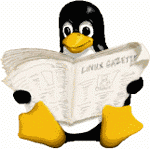 Er han ikke søt?
Er han ikke søt?